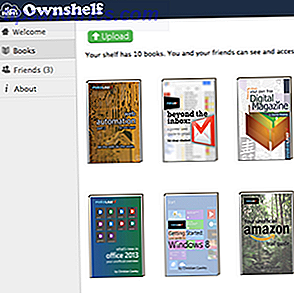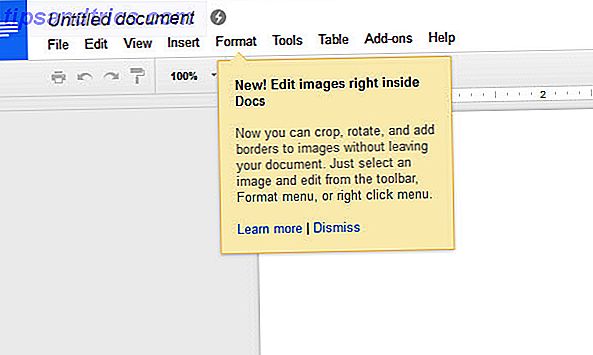Você pode achar que não precisa de uma ferramenta de transcrição se não for jornalista, advogado ou profissional médico, mas ficaria surpreso.
Você poderia estar em uma reunião com um aplicativo de gravação ativado. Ou em uma aula em sala de aula, enquanto seu professor se afasta. Você também pode ser um escritor, como eu, que faz anotações de áudio em qualquer lugar. Basicamente, todos podemos nos beneficiar de maneiras de converter áudio em texto O melhor software de fala para texto (gratuito) para Windows O melhor software de fala para texto (gratuito) para Windows Procurando o melhor software livre de fala para texto do Windows? Nós comparamos o Dragon Naturally Speaking com alternativas gratuitas do Google e da Microsoft. Leia mais, a transcrição é a melhor maneira de fazer isso.
Como Transcrever Áudio Usando oTransfira
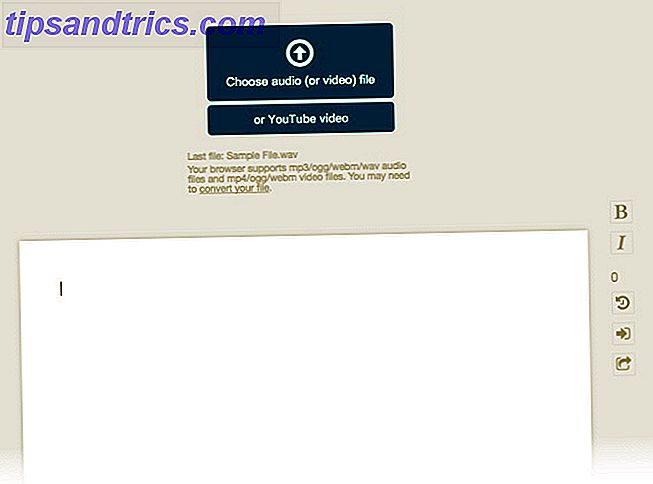
Nos bons e velhos tempos, transformar o áudio em texto era um trabalho pesado, mas não mais. oTranscribe é um aplicativo gratuito e de código aberto executado em seu navegador. Preparou o seu arquivo de áudio? Veja como iniciar a sessão de transcrição:
- Clique no botão azul Iniciar Transcrição na página inicial.
- Carregue a gravação de áudio no navegador com um clique no botão Escolher áudio (ou vídeo) . O aplicativo da web também suporta a transcrição de vídeos do YouTube.
- O arquivo é exibido como um cabeçalho de reprodução na parte superior da janela do navegador, com controles para retrocesso, pausa ou avanço rápido. Existem atalhos de teclado para os ninjas de produtividade também.
- O processador de texto é onde você digita o texto transcrito. Negrito e Itálico são as duas opções de formatação disponíveis.
- Comece a digitar e controle a velocidade da reprodução com o controle deslizante no topo ou as teclas F3 e F4 .
oTranscibe também possui timestamps interativos. Pressione Ctrl + J (Cmd + J no Mac) para inserir a hora atual do arquivo de áudio no documento. Este registro de data e hora é hyperlinkado e quando você clica nele, você será levado ao horário específico no arquivo de áudio.
Depois de concluir a transcrição, você poderá fazer o download da transcrição como um arquivo de marcação, um arquivo de texto simples ou retê-lo no formato do documento oTranscribe. O formato .OTR pode ser importado de volta para o aplicativo. Você também tem a opção de exportá-lo para o Google Drive e manter um backup ou torná-lo parte de outro documento.
Você usa uma ferramenta de transcrição? OTranscribe atende às suas expectativas ou são suas melhores alternativas gratuitas?